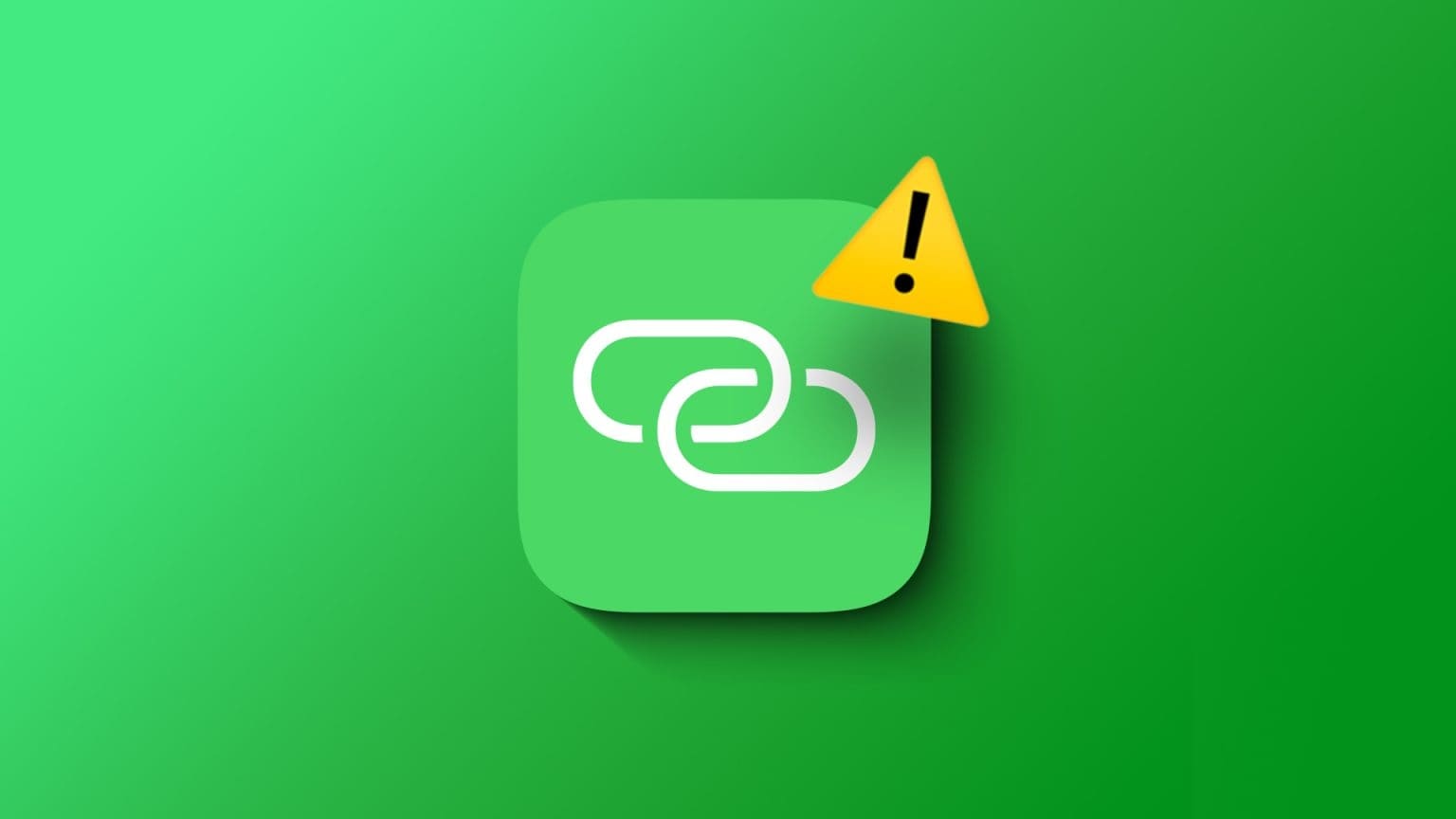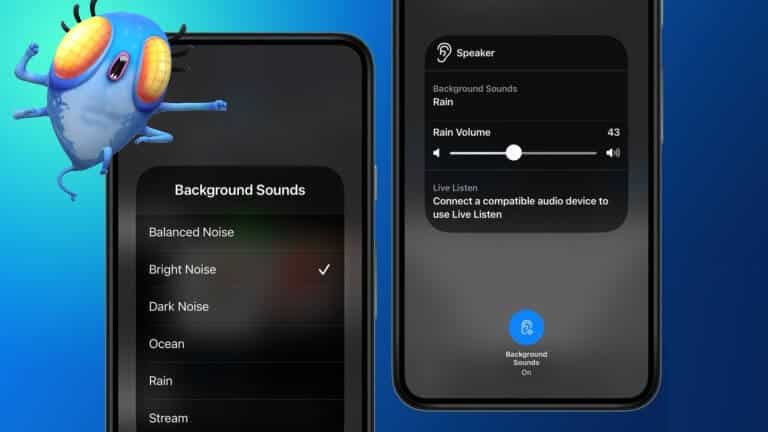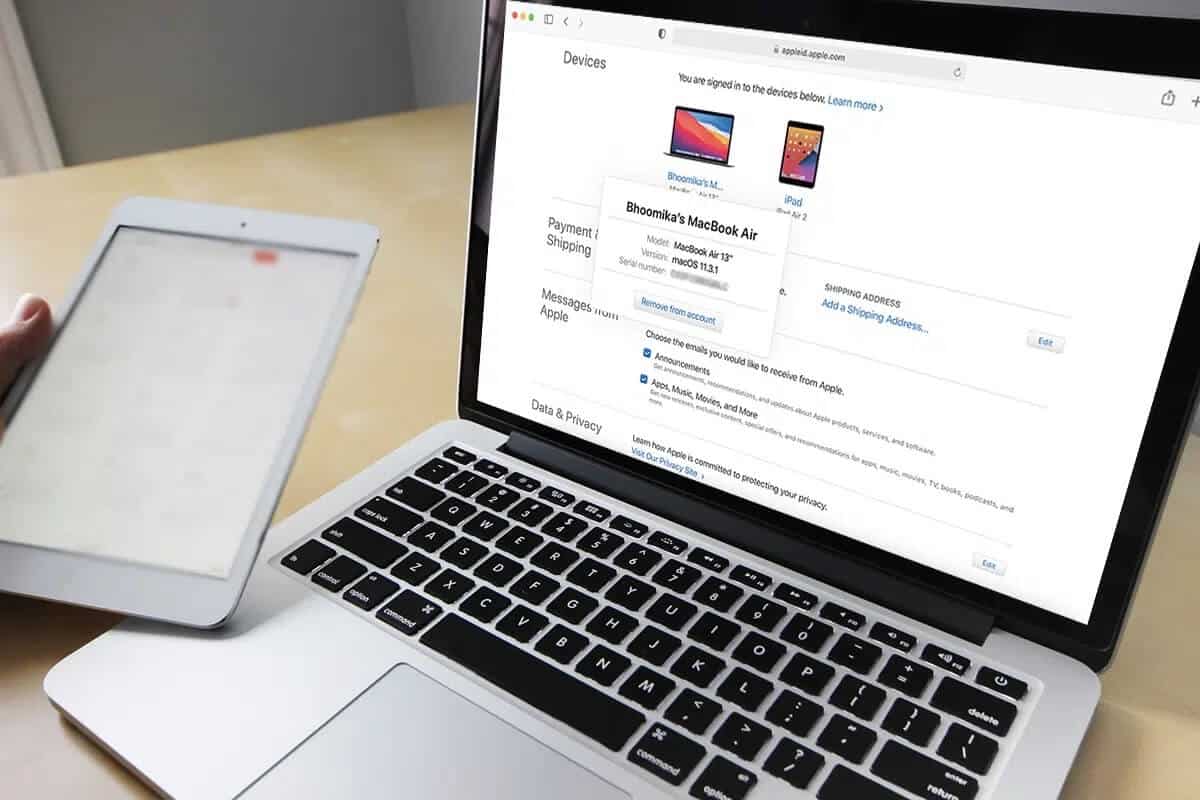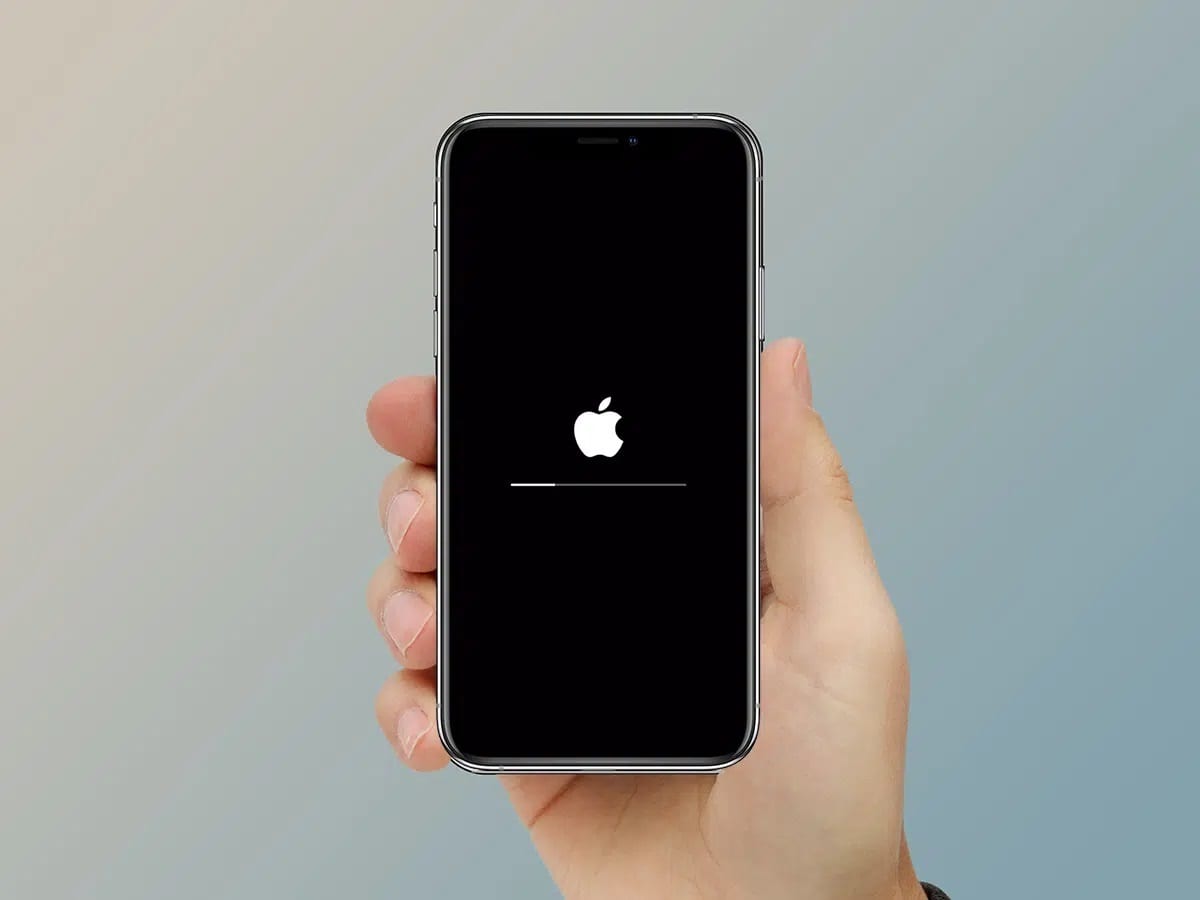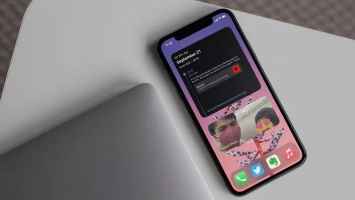На вашем iPhone появляется всплывающее окно «Проверка не пройдена» с сообщением «Произошла ошибка при подключении к серверу Apple ID»? Эта ошибка часто возникает, когда ваш iPhone не может подключиться к iCloud. Она также может вызывать проблемы при загрузке или установке приложений. Обновить приложенияК счастью, есть несколько решений, которые помогут исправить ошибку «Произошла ошибка при взаимодействии с сервером Apple ID» на вашем iPhone. Давайте рассмотрим их.
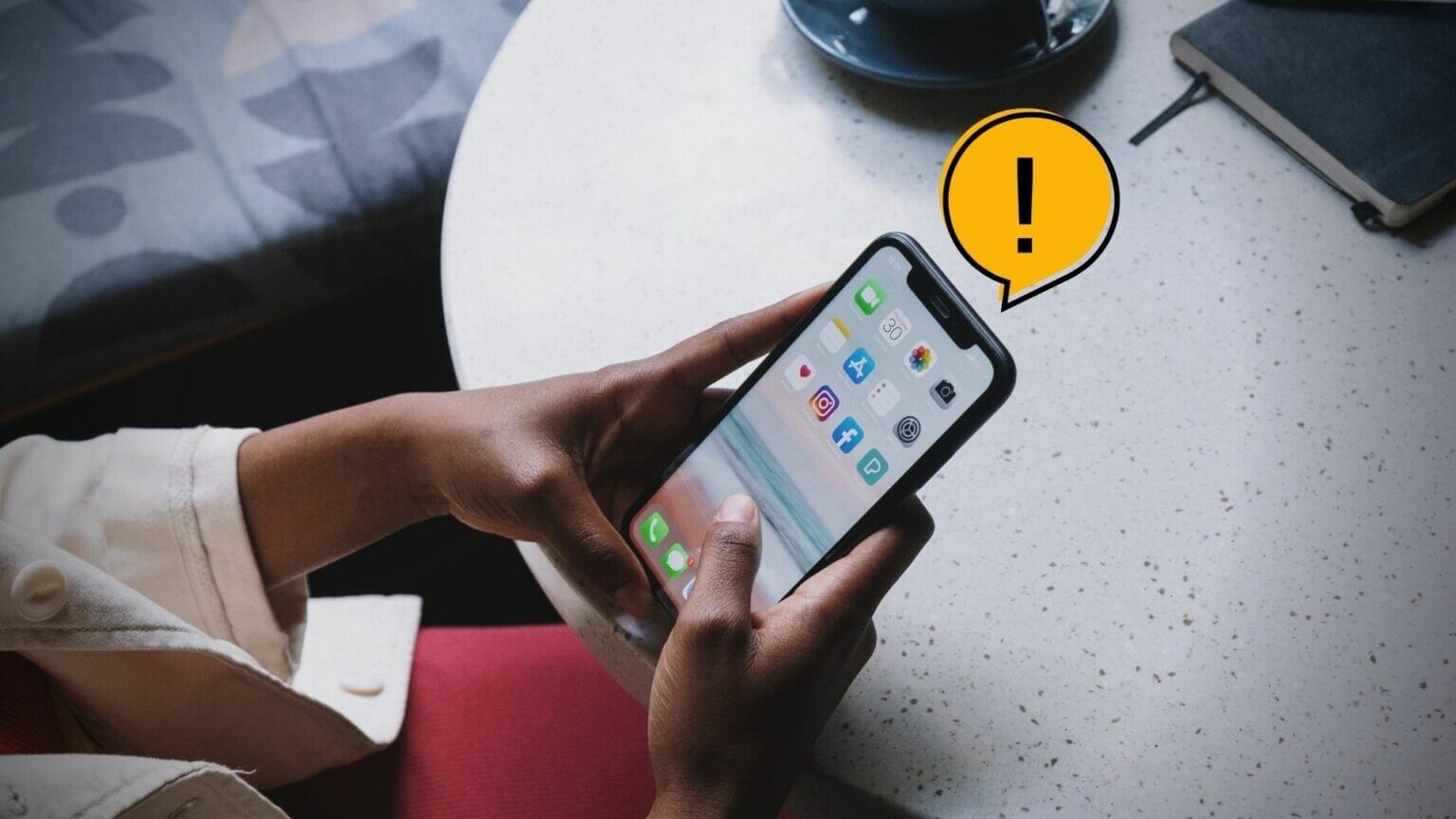
1. Выйдите из системы и войдите снова.
Поскольку ошибка указывает на то, что соединение с сервером не удалось, вы можете начать сВыйти из Apple ID С уважением, войдите снова. Идея заключается в создании нового соединения вашего iPhone с серверами Apple.
Шаг 1: включать Приложение настроек На вашем iPhone нажмите Твое имя Вверху. На следующем экране прокрутите вниз и нажмите Вариант выхода.
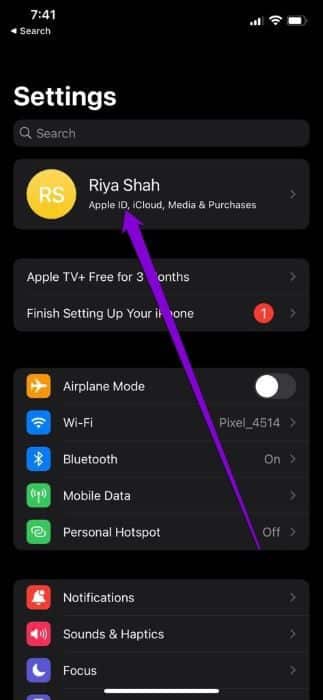
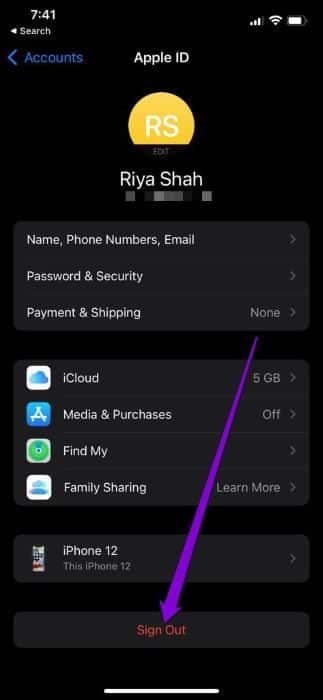
Шаг 2: Входить Пароль Apple ID ваш и нажмите Выключение.
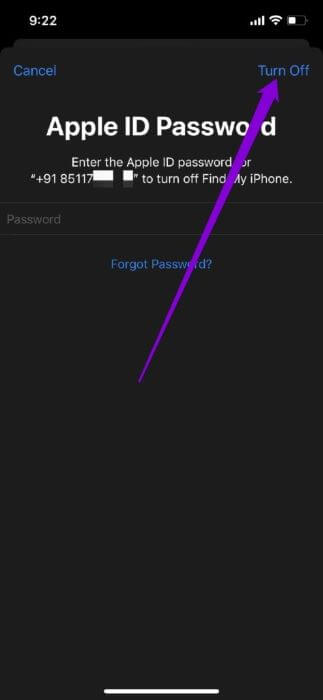
Войдите в систему еще раз, используя свой Apple ID и пароль, и проверьте, возникнет ли ошибка снова.
2. Проверьте страницу состояния системы Apple.
Иногда сервисы Apple могут быть недоступны из-за технического обслуживания или временных сбоев. Перейти к основному содержанию Страница состояния системы Apple Чтобы проверить, правильно ли работают серверы Apple, на странице «Состояние системы» проверьте, нет ли сбоев в работе служб.
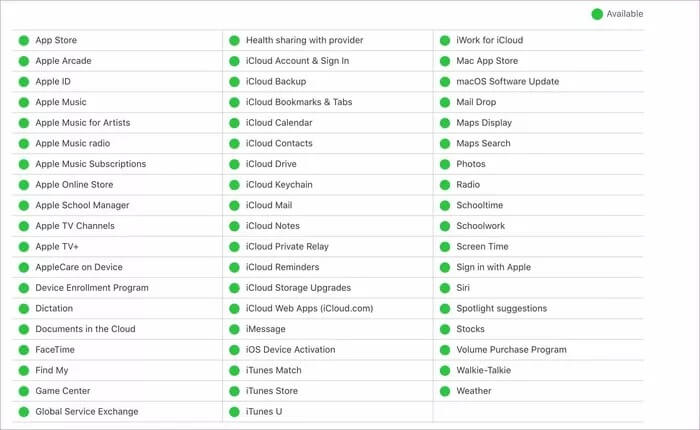
3. Правильная дата и время на iPhone
Серверы Apple используют дату и время, установленные на вашем телефоне, для проверки и синхронизации данных. Если на вашем iPhone установлены неверные дата и время, подключение к серверу Apple ID может быть невозможным. Рекомендуется разрешить iPhone использовать время, предоставляемое сетью. Вот как это сделать.
Шаг 1: включать Приложение настроек На вашем iPhone перейдите в Год.
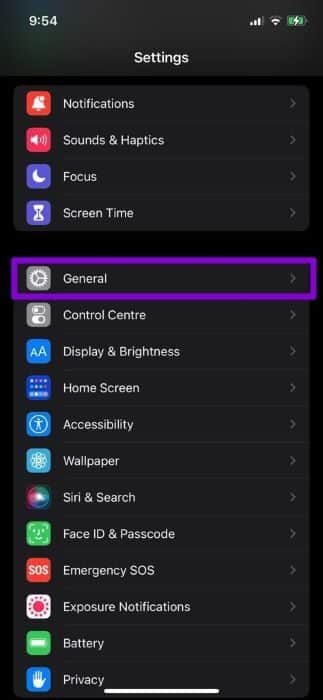
Шаг 2: Нажмите на Дата и время. Переключите переключатель рядом с Настраивается автоматически.
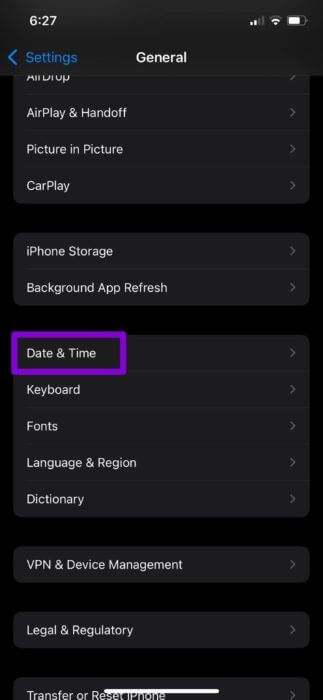
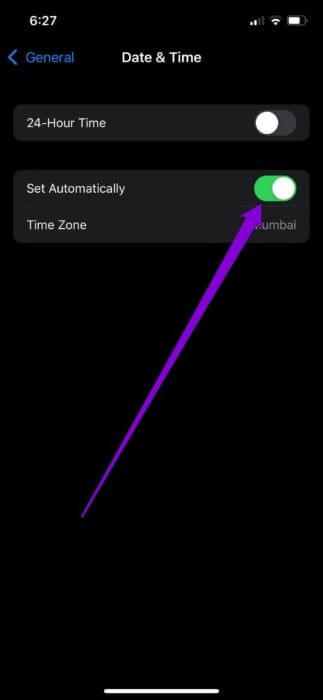
4. Измените пароль Apple ID.
Если ваш iPhone по-прежнему не может подключиться к серверу Apple ID, попробуйте изменить Пароль Apple ID Ваш пароль может быть очень легко угадать, но всегда полезно установить более надёжный.
Шаг 1: Откройте приложение «Настройки» на iPhone. Нажмите на своё имя в верхней части экрана.
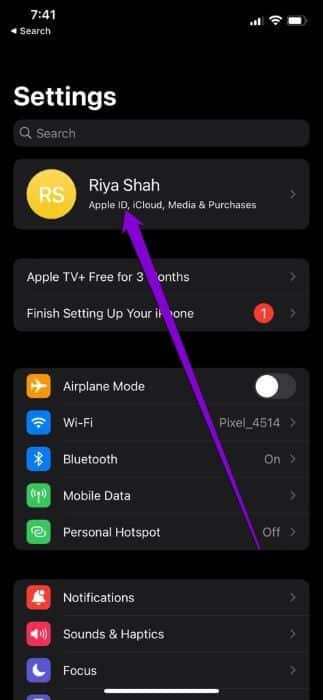
Шаг 2: перейти к Пароль и безопасность И нажмите изменить пароль.
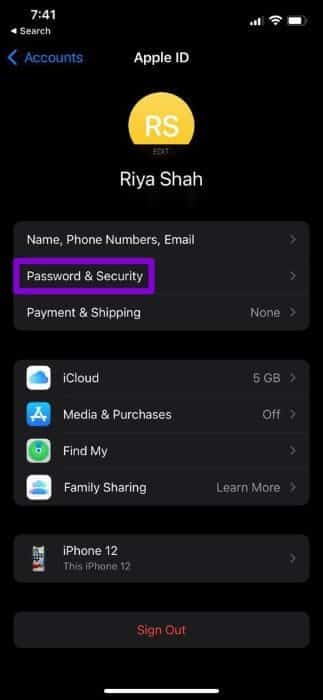

Шаг 3: установленный Новый пароль Apple ID Ваш Введите его дважды.. Затем нажмите меняется.
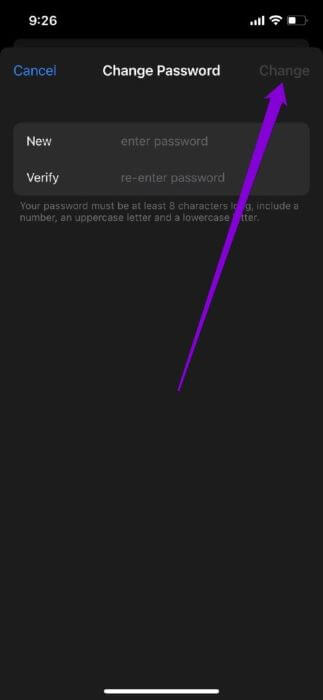
Потом , Перезагрузите свой iPhone. ваш и посмотрите, появится ли ошибка снова.
5. Используйте проверочный код.
Если ошибка возникает только при попытке входа в учетную запись Apple ID, вы можете сгенерировать проверочный код на одном из других устройств Apple и использовать его для входа.
Чтобы сгенерировать проверочный код на вашем iPhone, выполните следующие действия.
Шаг 1: Открыть Приложение настроек И нажмите Твое имя выше.
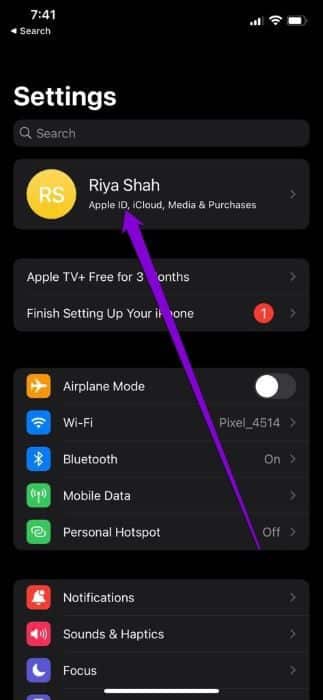
Шаг 2: Перейти к Пароль и безопасность Прокрутите вниз, чтобы нажать Получить код подтверждения.
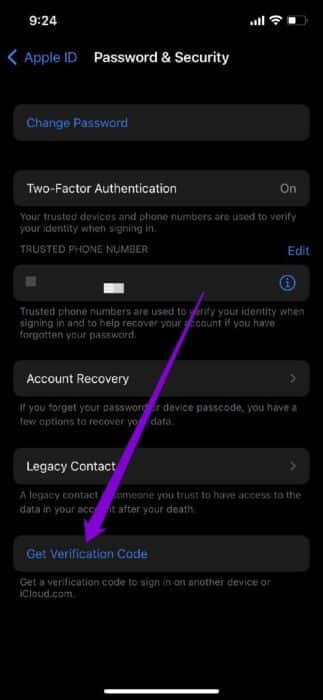
Аналогично, чтобы сгенерировать проверочный код на Mac, выполните следующие действия.
Шаг 1: Нажмите Логотип Apple В строке меню в правом верхнем углу выберите Системные настройки.
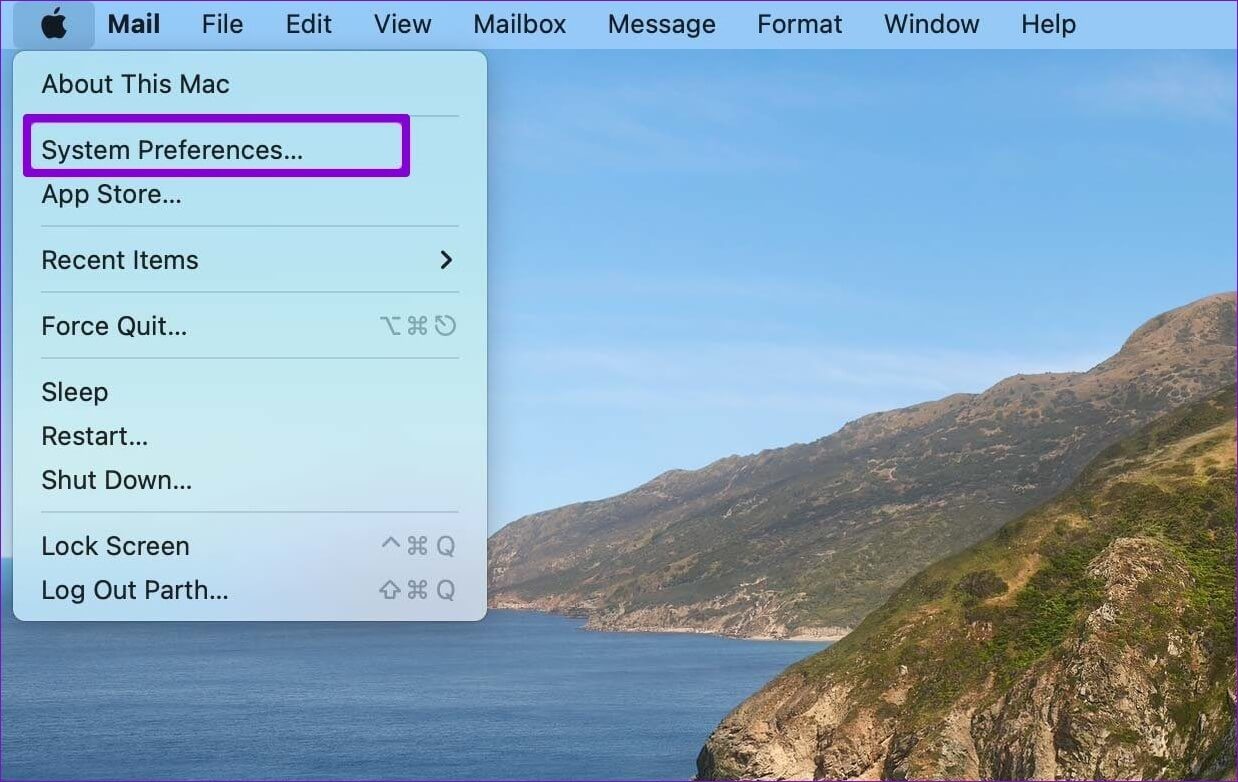
Шаг 2: в окне Системные настройки , Нажмите идентификатор Apple ID Ваш — наверху. Перейти к Вкладка «Пароль и безопасность» И нажмите Кнопка «Получить код подтверждения».
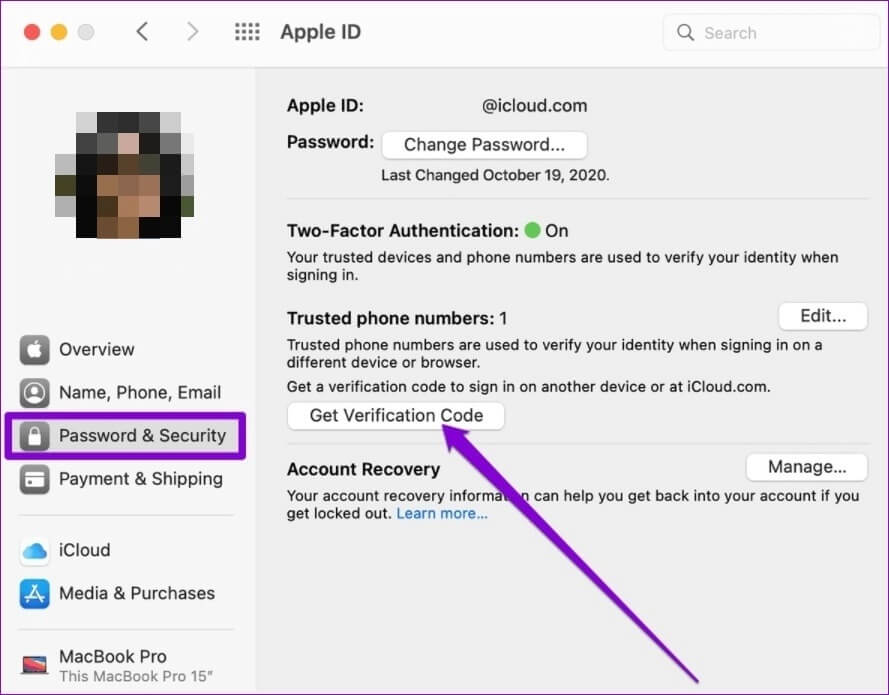
Затем используйте проверочный код для входа в систему.
6. Сбросить настройки сети.
Возможно, вашему iPhone не удаётся подключиться к Apple ID из-за ошибки сети. Чтобы исправить это, попробуйте перезагрузить его. Установить настройки сети на вашем iPhone.
Шаг 1: Открыть Приложение настроек На вашем iPhone перейдите в Год. Нажмите на Перенести или сбросить iPhone.
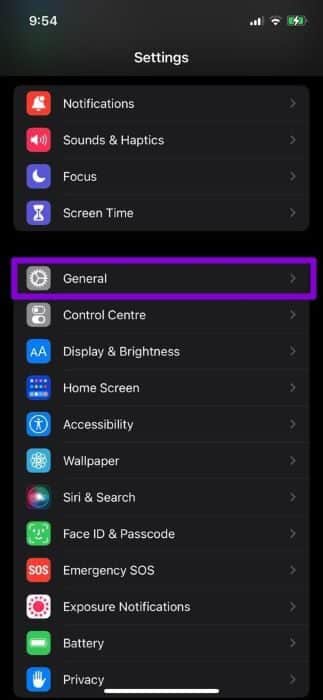
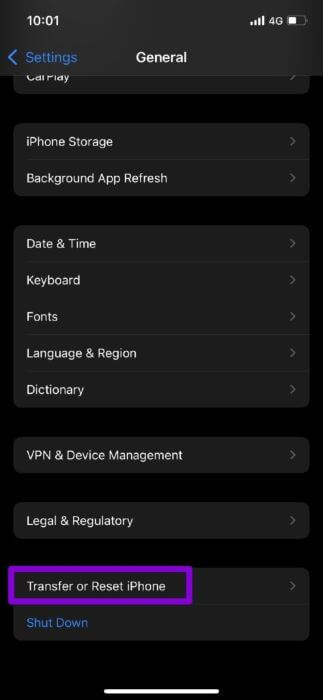
Шаг 2: Нажмите на Сброс опции Ниже и выберите عادة تعيين إعدادات الشبكة из получившегося списка.
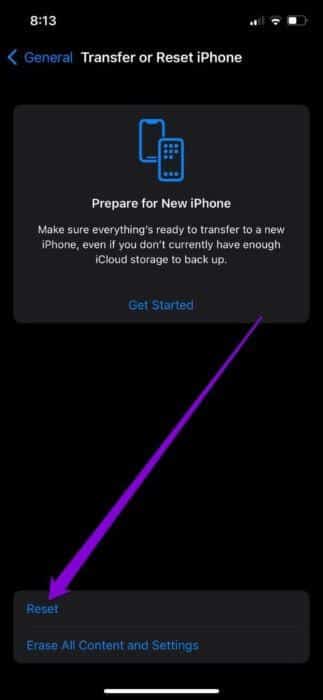
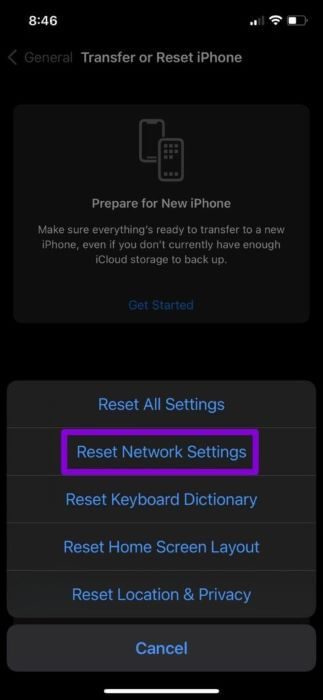
Шаг 3: Входить пароль блокировки экрана Чтобы подтвердить свою личность, нажмите на عادة تعيين إعدادات الشبكة снова, когда его спросили.
7. Обновите iOS
Затем проверьте наличие обновлений программного обеспечения на вашем iPhone. Если проблема связана с текущей версией iOS, обновление решит её навсегда.
Чтобы проверить наличие обновлений на iPhone, откройте приложение «Настройки» и перейдите в раздел «Основные». Затем нажмите «Обновление ПО».
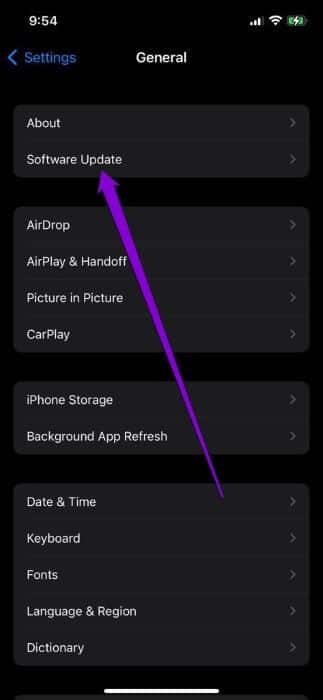
Загрузите и установите все отложенные обновления. После перезагрузки iPhone проверьте, может ли он подключиться к серверу Apple ID.
8. Избегайте использования VPN
Наконец, использование VPN-подключения на iPhone также может вызывать проблемы с подключением. Поэтому лучше отключить его, если вашему iPhone не удаётся подключиться к серверу Apple ID.
Чтобы отключить VPN, откройте приложение «Настройки» и выключите ползунок рядом с VPN.
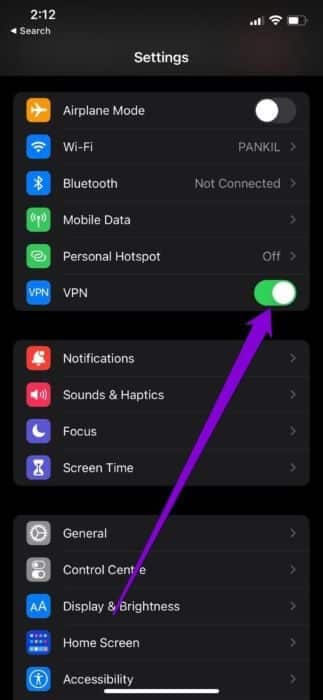
снова онлайн
В большинстве случаев проблему можно решить, обновив дату и время. Расскажите в комментариях ниже, какое из перечисленных выше решений помогло вам исправить ошибку «Произошла ошибка при подключении к серверу Apple ID» на вашем iPhone.